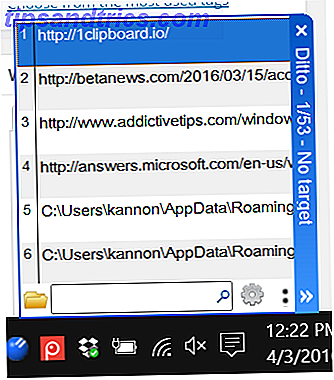Task View y Virtual Desktop son nuevas características de Windows que hicieron su debut en Windows 10. ¿Cuántos de ustedes han usado estas características? Es una pena que no lo haya hecho porque la Vista de tareas y el Escritorio virtual son increíbles .
Lo que es peor, algunas de las personas que sí conocen la Vista de Tareas piensan que es redundante o inútil. Esto no podría estar más lejos de mi realidad. Cuando se usa correctamente, la Vista de tareas no solo aumentará su productividad general, sino que también mejorará su impresión general de Windows 10, especialmente cuando se combina con escritorios virtuales.
La Vista de tareas y los Escritorios virtuales son mejoras de calidad de vida que no debe pasar por alto. Estos son los motivos por los que son útiles y cómo puede comenzar a utilizarlos en este momento.
¿Qué son la vista de tareas y el escritorio virtual?
En pocas palabras, la Vista de tareas toma todas las ventanas actualmente abiertas y las "extiende" para que pueda verlas todas al mismo tiempo. Para aquellos que han pasado de Mac a Windows 7 Consejos para cambiar de Mac a Windows 7 Consejos para cambiar de Mac a Windows Se sorprenderá de ver cuánto puede ofrecer Windows. Transición sin problemas de Mac a Windows con nuestro asesoramiento. Lea más, Vista de tareas es el análogo de Windows de Mission Control en OS X (que anteriormente se conocía como Exposé).
Aquellos que afirman que Task View es una adición innecesaria a Windows 10 a menudo señalan el hecho de que puede hacer lo mismo con la característica Task Switcher que ha existido desde Windows 3.0. ¿Por qué utilizar la vista de tareas cuando puede ALT + TAB en su lugar?
La primera ventaja es que la utilidad de la Vista de tareas es proporcional a la cantidad de aplicaciones simultáneas que ejecuta en un momento determinado. Si solo tiene tres o cuatro ventanas abiertas a la vez, entonces sí, Task View no es mucho mejor que Task Switcher. Pero si tiene cinco o más ventanas abiertas, Task Switcher puede ser engorroso de usar.
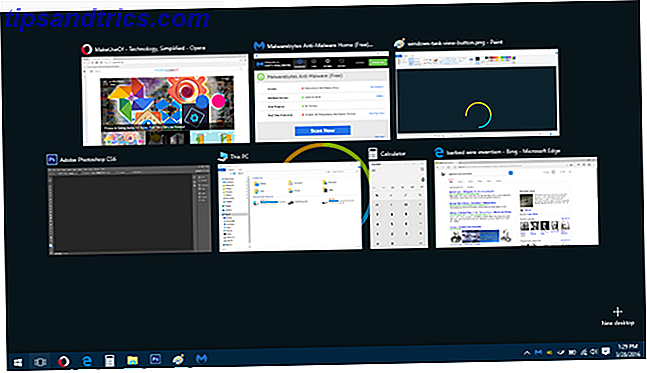
Lo que significa que la vista de tareas es increíblemente útil para los trabajadores de oficina y multitarea pesados. Simple vs. Multitarea: ¿Qué es lo mejor para la productividad? Single vs. Multitarea: ¿Qué es mejor para la productividad? La multitarea es un método común para aumentar la productividad. Resulta que no es necesariamente la bala de plata para la productividad. La clave es saber cuándo hacer varias cosas a la vez. Lea más, pero también es bueno si su computadora es lo suficientemente potente como para que nunca tenga que cerrar ninguna aplicación.
El otro beneficio de Task View es que está integrado con la nueva característica de escritorios virtuales. Para aquellos que no están al tanto, Windows 10 puede crear múltiples escritorios que tengan su propio conjunto de ventanas de aplicaciones, y usted puede cambiar fácilmente entre estos escritorios en tiempo real.
Los escritorios virtuales hacen que sea mucho más fácil mantenerse organizado. Por ejemplo, puede mantener todas sus ventanas relacionadas con el trabajo en el Escritorio 1, todas sus ventanas de ocio en el Escritorio 2 y todas sus ventanas de fondo (por ejemplo, correo, música, notas) en el Escritorio 3. Cambie hacia adelante y hacia atrás según sea necesario .
Antes de Windows 10, los escritorios virtuales solo eran posibles mediante el uso de herramientas de terceros. Evitar la sobrecarga de ventana: 5 excelentes herramientas para administrar Windows múltiples. Evitar la sobrecarga de ventana: 5 excelentes herramientas para administrar múltiples ventanas. Usar el escritorio de Windows implica administrar ventanas. Algunas personas pueden usar ventanas de pantalla completa, pero los usuarios avanzados saben que la clave para ser productivo es tener varias ventanas visibles a la vez, ya sea que esté usando múltiples ... Leer más. Afortunadamente, Microsoft vio lo útiles que podrían ser y decidió incorporarlos como una característica nativa (que terminó siendo una de las mejores cosas que podrían haber hecho) 10 Razones Sorprendentes Por Qué Te Gustará Windows 10 10 Razones Sorprendentes Por Qué Te Gusta Windows 10 Es casi genial odiar en Windows 10 estos días. ¡No dejes que esto te prive de todos los beneficios que traerá Windows 10! Te mostramos lo que te estás perdiendo. Lee más).
Cómo usar la vista de tareas y el escritorio virtual
¿Convencido y listo para comenzar a usar la Vista de tareas con escritorios virtuales? La buena noticia es que es sorprendentemente fácil, incluso si eres un novato en tecnología analfabeta. No tengas miedo de sumergirte directamente.
Visualización de la vista de tareas
En la parte inferior izquierda de la pantalla, debe ver un botón en la barra de tareas (junto al botón del menú Inicio) para Vista de tareas, que se ve como un cuadrado con rectángulos que se asoman a cada lado. Haga clic en él para abrir la Vista de tareas. También puede presionar el atajo de teclado tecla de Windows + TAB .

Si no ve el botón Vista de tareas, probablemente lo desactivó en algún momento, pero eso no es problema. Simplemente haga clic derecho en la barra de tareas y seleccione el botón Mostrar vista de tarea para volver a habilitarlo. Desafortunadamente, no puede arrastrarlo y reorganizarlo como puede con los íconos de aplicaciones regulares en la barra de tareas.
Cuando la Vista de tarea está abierta, simplemente haga clic en cualquier ventana para cambiar a ella. O puede navegar y seleccionar una ventana usando las flechas izquierda / derecha / arriba / abajo de su teclado. Use el método que sea más fácil para usted en ese momento.
Creación de escritorios virtuales
Mientras la Vista de tareas está abierta, mira en la parte inferior derecha y verás un botón llamado + Nuevo escritorio . Haga clic en él o presione TAB y presione Enter para crear uno nuevo. Si tiene más de un escritorio, verá una barra en la parte inferior que puede usar para seleccionar entre ellos o eliminar los que ya no necesita.

Otra forma de crear un nuevo escritorio virtual es arrastrar una de las aplicaciones desde la Vista de tareas al botón + Nuevo escritorio . Esto creará y moverá simultáneamente la ventana de la aplicación al nuevo escritorio virtual.
De la misma manera, también puede arrastrar aplicaciones desde la Vista de tareas a otros escritorios activos para mover ventanas entre ellos.
Del mismo modo que no hay límite para la cantidad de aplicaciones regulares que puede tener abiertas en Windows, tampoco existe un límite para la cantidad de escritorios virtuales que puede tener en un momento dado. Sin embargo, puede experimentar una ralentización del sistema, si tiene demasiados escritorios virtuales y no tiene suficiente RAM para admitirlos. ¿Qué actualizaciones mejorarán más el rendimiento de su PC? ¿Qué mejoras mejorarán más el rendimiento de tu PC? Si necesita una computadora más rápida pero no está seguro de qué componente sería más beneficioso actualizar, estas son las pautas que debe seguir. Lee mas .
Atajos y gestos esenciales
Si realmente desea aumentar su competencia y productividad en Windows 10, debe tomar unos minutos para aprender los siguientes métodos abreviados de teclado. Esto le permitirá administrar perfectamente la vista de tareas y los escritorios virtuales. No más necesidad de levantar las manos.
- Tecla de Windows + TAB: en Windows 8 y anteriores, este atajo solía ser nada más que una alternativa más elegante al acceso directo ALT + TAB. Ahora, la tecla de Windows + TAB abre y cierra la vista de tareas.
- Tecla de Windows + CTRL + D: Inmediatamente crea un nuevo escritorio virtual y cambia a él.
- Tecla de Windows + CTRL + F4: elimina inmediatamente el escritorio virtual actual y lo cambia al escritorio virtual adyacente a la izquierda. Todas las ventanas abiertas se mueven con usted al escritorio adyacente.
- Tecla de Windows + CTRL + Izquierda: cambia al escritorio virtual adyacente a la izquierda. No se ajusta si no existe un escritorio adyacente.
- Tecla de Windows + CTRL + Derecha: cambie al escritorio virtual adyacente a la derecha. No se ajusta si no existe un escritorio adyacente.
Si está en una computadora portátil que tiene una pantalla táctil de precisión, puede deslizar hacia arriba con tres dedos para abrir la Vista de tareas. Este gesto es genial cuando haces algo que requiere mucho trabajo de mouse y cambio de ventana. (Es mucho mejor que hacer clic constantemente en la barra de tareas).
Si está en un dispositivo con pantalla táctil, como una tableta con Windows 10, puede deslizar el dedo desde el borde izquierdo para abrir la Vista de tareas. Sin embargo, esta función solo funcionará si su pantalla tiene una resolución de al menos 1024 x 768 píxeles.
¿Quieres ser aún más productivo? Tómese su tiempo para dominar estos otros ingeniosos atajos de teclado de Windows 13 Nifty Trucos de "Windows Key" que debe saber por ahora 13 Nifty Trucos de "Windows Key" que ya debe saber La clave de Windows se puede utilizar para hacer muchas cosas interesantes. Estos son los atajos más útiles que ya debería usar. Más información, estos útiles accesos directos del Explorador de archivos 13 Accesos directos del Explorador de archivos esenciales que debe conocer 13 Accesos directos esenciales del Explorador de archivos que debe conocer Algunos métodos abreviados de teclado esenciales podrían ser la diferencia entre la lentitud y la productividad rápida. Lea más, y estos gestos esenciales de pantalla táctil y pantalla táctil 18 Gestos táctiles esenciales en Windows 10 18 Gestos táctiles esenciales en Windows 10 Los gestos táctiles son como atajos de teclado para su pantalla táctil y pantalla táctil. ¡Y con Windows 10, finalmente se han vuelto útiles! Le mostraremos cómo acceder al potencial completo de los gestos táctiles. Lee mas .
Otros aumentos de productividad en Windows 10
A pesar de lo útiles que pueden ser las funciones Vista de tareas y Escritorios virtuales, no son las únicas funciones que pueden aumentar su productividad. Si aún no lo has hecho, considera aprender a ajustar Snap Assist y Taskbar 7 formas de organizar y controlar tu escritorio de Windows 7 formas de organizar y controlar tu escritorio de Windows Tu escritorio de Windows es más versátil de lo que crees. Puede utilizar una serie de trucos y herramientas para mantener las cosas ordenadas y hacer las cosas más rápido. Lea más, cuáles son otras mejoras de calidad de vida que le encantarán.
Continúe con estos trucos menos conocidos del Administrador de tareas 10 Trucos del Administrador de tareas de Windows que no sabía 10 Trucos del Administrador de tareas de Windows que no sabía Si la única vez que abre el Administrador de tareas es cuando se congela una aplicación y debe ser eliminada, estás pasando por alto algunas de sus características más potentes. Leer más y estos impresionantes superpoderes de Windows 10 superpotencias de Windows desaprovechadas y cómo acceder a ellos 10 superpotencias de Windows desaprovechadas y cómo acceder a ellos Con todos sus rincones, ni siquiera los fanáticos más recalcitrantes de Windows han explorado todas sus características complejas. Hemos recopilado los trucos y consejos ocultos de Windows que creemos que cualquiera apreciará. Lee más y serás un maestro en poco tiempo. Y si alguna vez se siente abrumado, recuerde que Windows 10 puede incluso levantar su ánimo. 6 maneras en que Windows 10 puede mejorar su estado de ánimo. 6 maneras en que Windows 10 puede mejorar su estado de ánimo. Windows ha sido una fuente confiable de frustración. Ya no tiene que amenazar a Microsoft con la factura de su terapeuta. Le mostramos cómo Windows 10 puede ayudarlo a mejorar su estado de ánimo. Lee mas !
¿Qué opina sobre la vista de tareas y los escritorios virtuales en Windows 10? ¿Los usas regularmente? ¿Tienes algún otro consejo y trucos que quieras compartir? Cuéntanos en los comentarios a continuación!